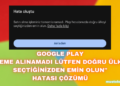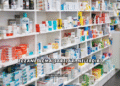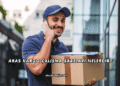Ctrl P kısayolu, bilgisayar kullanıcılarının en sık kullandığı tuş kombinasyonlarından biridir. Bu komut, belgeleri, web sayfalarını veya görselleri hızlıca yazdırmak için kullanılır. Zaman kazandıran bu kısayol, özellikle ofis çalışanları, öğrenciler ve tasarımcılar tarafından tercih edilir. Bu makalede Ctrl P ne işe yarar, hangi programlarda kullanılabilir ve yazdırma işlemini nasıl kolaylaştırır gibi soruların yanıtlarını bulacaksınız.
Ctrl P Kısayolu Nedir?
Ctrl P, bilgisayarda “Yazdır” komutunu çalıştıran bir kısayoldur. Bu tuş kombinasyonu, çoğu programda dosya menüsüne gitmeden doğrudan yazdırma ekranını açar. Kullanıcılar bu sayede belge, tablo veya görsel gibi dosyaları daha hızlı şekilde çıktı alabilir. Özellikle Word, Excel, PowerPoint ve tarayıcılar gibi yazılımlarda etkin olarak çalışır.
Ctrl P Hangi Programlarda Kullanılır?
Ctrl P kısayolu birçok farklı uygulamada çalışır ve genellikle yazdırma menüsüne yönlendirir. Ofis programlarından internet tarayıcılarına kadar pek çok platform bu komutu destekler.
Microsoft Word Üzerinde Kullanımı
Ctrl P kombinasyonu, Word belgelerinin yazdırılmasını kolaylaştırır. Kullanıcılar menü çubuğuna gitmeden doğrudan yazdırma seçeneklerini görebilir, sayfa yönünü ve kopya sayısını hızlıca belirleyebilir.

Excel Dosyalarında Yazdırma İşlemi
Excel’de Ctrl P kullanıldığında, sayfa düzeni ve tablo görünümüyle ilgili ayarlar yapılabilir. Bu özellik, özellikle büyük veri tablolarını düzenli şekilde çıktı almak isteyen kullanıcılar için oldukça faydalıdır.
Tarayıcılarda Kullanımı
Google Chrome, Mozilla Firefox veya Microsoft Edge gibi tarayıcılarda Ctrl P komutu web sayfasının yazdırma önizlemesini açar. Kullanıcılar sayfa boyutunu, ölçeklendirmeyi ve renk ayarlarını buradan kontrol edebilir.
Yazdırma Ayarları Nasıl Yapılır?
Yazdırma ayarları, belgenin çıktı kalitesini ve görünümünü doğrudan etkiler. Ctrl P tuşuna basıldığında açılan pencerede kullanıcı yazıcı seçimi, sayfa yönü, kağıt boyutu ve kopya sayısını belirleyebilir. Bu sayede çıktı işlemleri daha kontrollü hale gelir.
Kağıt Boyutu ve Sayfa Yönü Seçimi
Kullanıcı, belgeyi dikey veya yatay olarak yazdırma seçeneğine sahiptir. Aynı zamanda A4, A3 gibi farklı kağıt boyutları da ayarlanabilir. Bu ayarlar profesyonel çıktı almak isteyenler için oldukça önemlidir.
Yazıcı Seçimi ve Özelleştirme
Ctrl P komutu, bağlı yazıcıları listeler ve kullanıcı dilediği cihazı seçebilir. Ayrıca renkli veya siyah beyaz baskı gibi seçenekler de bu menüde yer alır. Bu özellik, belgelerin ihtiyaca göre kişiselleştirilmesini sağlar.
Ctrl P Kısayolu Bilgisayar Verimliliğini Nasıl Artırır?
Ctrl P kısayolu, zaman tasarrufu sağlayarak kullanıcı verimliliğini artırır. Menüleri tek tek açmadan yazdırma işlemi yapılabildiği için iş süreçleri hızlanır. Özellikle yoğun belge trafiği olan ofislerde bu kısayol, günlük işlemleri önemli ölçüde kolaylaştırır. Ayrıca teknik bilgisi az olan kullanıcılar için de oldukça basit bir çözümdür.
Yazdırma İşleminde Karşılaşılan Sorunlar
Bazı durumlarda Ctrl P kısayolu ile yazdırma işlemi başlatılamayabilir. Bunun nedeni genellikle yazıcı bağlantısı, sürücü eksikliği veya belge hatasıdır. Kullanıcı, yazıcının çevrim içi olduğundan ve doğru cihazın seçili olduğundan emin olmalıdır. Gerekirse yazıcı sürücüsü güncellenmeli veya belge yeniden kaydedilmelidir.
Yazıcı Görünmüyorsa Ne Yapılmalı?
Eğer Ctrl P komutu kullanıldığında yazıcı listede görünmüyorsa, cihazın kablo bağlantısı veya Wi-Fi durumu kontrol edilmelidir. Yazıcı yeniden başlatıldığında genellikle bağlantı sorunu çözülür.
Belge Yazdırılmıyorsa Ne Yapılabilir?
Bazı belgeler yazdırma sırasında hata verebilir. Bu durumda belge farklı bir formatta kaydedilerek tekrar yazdırılabilir. Özellikle PDF’e dönüştürmek, çoğu durumda sorunu çözer.
Yazdırma İşlemi İçin Alternatif Kısayollar
Ctrl P en temel yazdırma kısayolu olsa da farklı yollar da kullanılabilir. Bazı kullanıcılar “Ctrl + Shift + P” kombinasyonunu kullanarak farklı yazdırma ayarlarına ulaşabilir. Ayrıca sağ tık menüsü üzerinden yazdırma seçeneği de erişilebilir bir alternatiftir. Bu yöntemler, Ctrl P’nin çalışmadığı durumlarda pratik bir çözüm sunar.

Yazıcı Ayarları ve Kullanıcı Tercihleri Karşılaştırması
| Özellik | Ctrl P Kısayolu | Menüden Yazdırma |
|---|---|---|
| Hız | Çok hızlı | Daha yavaş |
| Kullanım Kolaylığı | Yüksek | Orta |
| Özelleştirme | Sınırlı | Geniş |
| Zaman Verimliliği | Maksimum | Düşük |
Yukarıdaki tablo, Ctrl P kısayolunun menüden yapılan yazdırma işlemlerine göre ne kadar avantajlı olduğunu açıkça göstermektedir. Kısayol, hız ve pratiklik açısından kullanıcı deneyimini belirgin şekilde artırır.
Sıkça Sorulan Sorular
Aşağıda “Ctrl P Ne İşe Yarar” konusu ile ilgili sıkça sorulan sorular ve yanıtları yer almaktadır.
Ctrl P Ne İşe Yarar?
Ctrl P, bilgisayarda aktif olan belge veya sayfayı yazıcıya göndermek için kullanılır. Bu komut, yazdırma işlemini hızlı bir şekilde başlatır.
Ctrl P Hangi Programlarda Çalışır?
Microsoft Word, Excel, PowerPoint ve Google Chrome gibi birçok programda kullanılabilir. Çoğu uygulama bu kısayolu destekler.
Ctrl P Çalışmıyorsa Ne Yapılmalı?
Öncelikle klavye bağlantısı ve yazıcı durumu kontrol edilmelidir. Eğer sorun devam ediyorsa, program yeniden başlatılabilir veya yazıcı sürücüsü güncellenmelidir.
Ctrl P Mac Bilgisayarlarda Nasıl Kullanılır?
Mac kullanıcıları genellikle “Command + P” kombinasyonunu kullanır. Bu kısayol, aynı işlevi görür ve yazdırma ekranını açar.
Yazıcı Seçenekleri Nereden Değiştirilir?
Ctrl P’ye bastıktan sonra açılan yazdırma ekranında, farklı yazıcılar ve baskı ayarları görüntülenir. Buradan kullanıcı dilediği cihazı seçebilir.
Yazdırma Önizlemesi Ne İşe Yarar?
Yazdırma önizlemesi, belgenin çıktısının nasıl görüneceğini gösterir. Bu sayede hatalı yazdırma işlemlerinin önüne geçilir.